ビジネスをしていると相手方との連絡や仕事仲間との情報共有を行う必要がありますよね。しかし、それらをe−mailなどで済まそうとすると、行き違いなどが起こることで後々トラブルになることもあります。そこでみなさんにおすすめしたいのが、ビジネスチャットアプリ「Slack」のbotを利用する方法。
なぜなら、こちらであれば取引先との仕事の話や会社の情報共有を簡単に行え、botを利用することで、業務をより効率化できるのです。
そこで今回はこのビジネスチャットアプリ「Slack」の基本的な情報や、簡単なSlack botの作り方から設定、動作確認の方法についてや、Slack botを業務で活用するにはどうしていけばよいのかなどお話します。ぜひ、ビジネスチャットアプリ「Slack」のbotの作り方を学んで、皆さんのビジネス環境をよりよくしてください。
最後には作り方を説明したSlack botが、ただのビジネスチャットアプリにとどまらなくなっていることについてもお伝えしていきます。
ビジネスチャットアプリSlackとは


なお、チャットアプリというと日本では「LINE」が有名かもしれませんが、こちらは以下のような点からビジネス向きになっているという違いがあるのです。
- チャンネルを作成して複数人でやり取りができる
- 外部サービス連携が充実
- botを作成可能である
例えば、Gmailと連携させて相手方の連絡にしっかり対応したり、Drop Boxで必要な資料を共有するといったことが簡単にできますよね。
以上のような点から「Slack」はビジネスチャットアプリとして有用な機能を搭載しているといえるでしょう。
Slack botを使うと業務効率化できる


上でも触れたようにビジネスチャットアプリ「Slack」はbotを作ることができます。そしてこのbotによって業務を効率化できるのです。
ここでは、わかりやすく以下の会社の実例からみていきましょう。
DeNA社のSlackを使ったbot「ando-san」
モバゲーなどで有名なDeNA社で利用されているのは、Slackを使ったbot「ando-san」です。
なんだか便利そうですよね。これらによって、こちらのSlackを使ったbotでは以下のような点で業務を効率化しました。
- 進捗状況の可視化
- 手間が掛かる作業を簡略化
- 手間なく必要な情報共有を可能
- 開発状況の把握
これははあくまでも一例ではありますが、他にも様々な企業が同様にSlackを使ってbotを作り業務を効率化しています。
やはり、業務を効率化することで質の向上をどの企業も図っているのでしょう。
もちろん、この例などのようにSlackで使える複雑なbotを作るのは難しいですが、みなさんにもできるSlackで使えるbotの作り方というのはあります。そのため、次の章では簡単なSlackで使えるbotの作り方を説明していきましょう。
ぜひ、Slackで使える簡単なbotの作り方から始め、より機能面で充実したSlackを使ったbotを作れるようになってください。
簡単なSlack botの作り方
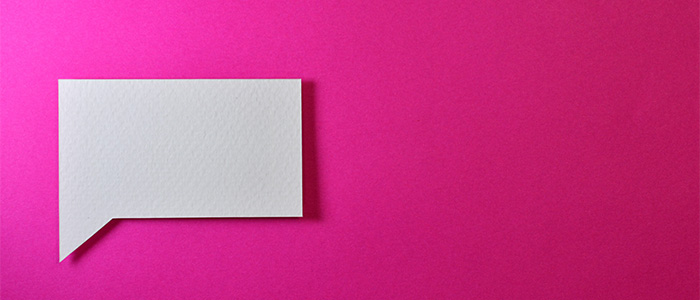
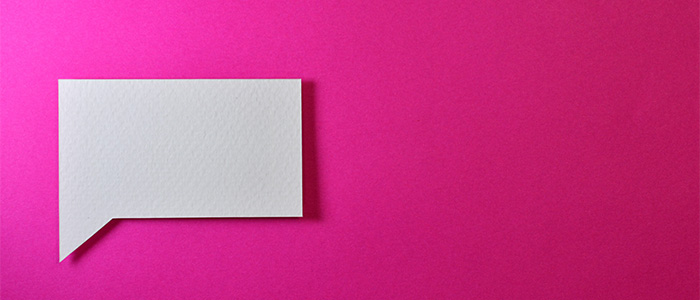
それでは、Slackを使ったbotの作り方について説明していきましょう。まず、Slackを使ったbotの作り方については大きく分けて以下の3つの方法があります。
- Slack上で簡単に設定できる「Slack bot」で作る
- 他社のアプリを連携してSlackで使えるbot機能を導入する
- トークンを取得してコーディングしながらbotを作る
作りとしては簡易なbotになっていますが、パスワードを忘れた場合にそれを聞いたり、仕事に対するモチベーションを上げる目的などで使えます。
なお、どんなアプリを導入できるのかについては「Slack App ディレクトリ」から探せます。そして、導入したbotはコマンドで利用するものやショートカットなどから利用するなど、アプリによって異なっているので確認が必要です。
したがって、今回はこちらの方法は紹介しません。
では次からは、上で紹介した1と2の簡単なSlack botの作り方をより具体的に紹介していきます。ぜひ、参考にしてよければやってみてください。
Slack botを設定しよう


それでは上で紹介した簡単なSlack botを設定してみましょう。ここでは上で紹介した以下のSlack botの作り方の設定を説明してきます。
Slack上で簡単に設定できる「Slack bot」
まず、Slack上で簡単に設定できる「Slack bot」の設定について説明していきます。
こちらはさまざまなSlackのカスタマイズが行える場所となっています。
なお、アイコンのない左側のものが呼びかけの定型文の設定を行うもので、アイコンのある右側のものが「Slack bot」が返答する定型文の設定を行う場所です。
こちらでの入力が終わりましたら、保存を行えば1の方法での設定は完了です。
複雑な入力もありませんし簡単ですよね。
他社のアプリを連携してSlackで使えるbot機能を導入する
次に、他社のアプリを連携してSlackで使えるbot機能を導入するの設定について説明していきます。
どちらの方法も非常に簡単なのでぜひやってみましょう。
それでは今度はこれらの設定がしっかりと動作するのかを確認していく方法を紹介していきます。
動作を確認してみよう


それでは上で設定したとおりに動作するのかを確認してみましょう。
まず【Slack上で簡単に設定できる「Slack bot」】で設定したSlack botがしっかりと動作するのかみていきます。
例えば、上で以下のように設定した場合を考えてみましょう。
- 呼びかけの文:「おはようございます」
- 返答文:「おはようございます!今日も頑張りましょう。」
なお、後者の場合には次の点が当てはまっているのかを確認してください。それは呼びかけの文が単体で使われず、文章中に使われているのかということ。
実はこの「Slack bot」は、たとえ設定した文章が入力されていたとしても、文章中に記載されている場合には返答してはくれません。そのため、その場合にはスペースを入力してから、例えば「今起きました おはようございます」などと入力してください。
次に、【他社のアプリを連携してSlackで使えるbot機能を導入する】の作り方で設定したSlack botがしっかりと動作するのかみていきます。
例えば、「Simple poll」という質問を行うアプリでは、以下の方法で動作する仕様になっています。
- コマンドを入力する
- コマンドは「/poll“質問内容”“回答1”“回答2”……」
したがって、例えばアレルギーの有無を質問したいのであれば、「/poll“アレルギーはありますか?”“yes”“no”」と入力して動作するのかを確かめてみましょう。なお、この場合にはチャンネルのユーザーが質問文を、ボックスで回答できるようになっていれば動作していると判断可能です。
ただし、あくまでこちらは「Simple poll」の場合であるので、詳しくはそれぞれのアプリのサイトからどう動作するのかを確認してください。
以上が2つの作り方でSlack botが動作するかを確認する方法になります。
結論としては基本的に入力して動いていれば問題ありません。どちらのSlack botの作り方であっても簡単に確認できるでしょう。
以下ではSlack botの作り方ではなく、実際にSlack botを業務で活用するにはどうしていけばよいのかをアドバイスしていきます。こちらはSlack botの作り方にもかかわる内容なのでよく理解しておきましょう。
Slack botを業務で活用するには


ビジネスにおいてこのSlack botを有効活用していくには、以下のような点を理解しつつSlack botの作り方などを工夫していきましょう。
- 何のために「Slack bot」を導入するのかを考える
- 「Slack」自体を使いこなす
- ビジネスにより直結したければプログラミングして「Slack bot」を作る
まず、「Slack bot」を導入している企業をみていくと、一定の目的をもって「Slack bot」を導入しています。
例えば、仕事により集中するためであったり、事務作業の手間をなくしたいといったもの。
そうすれば、それだけでもある程度の業務効率の向上が期待できます。
なお、こちらについてはプログラミングの知識などが必要となりますが、比較的簡単な言語で作成できる方法を載せているサイトも沢山あります。それらを参考にしていけばSlack botの作り方として難しい方法であっても作れるでしょう。
以上がSlack botを有効活用していくために理解してほしいことです。
これらを頭に入れながら、Slack botを使って業務を効率化してください。そうすれば、業務を効率化し仕事により没頭できます。


これまではビジネスにおいての業務を効率化する目的で以下のようなことを説明してきました。
- チャットアプリ「Slack」はビジネスに特化している
- 実際の企業ではすでに「Slack bot」を使い業務を効率化している
- 「Slack bot」の作り方は大きく分けて3つある
- 作り方が簡単な「Slack bot」は設定や動作確認も難しくない
- 何のために「Slack bot」を導入するのかを考えるのが大切である
しかし、この「Slack bot」は業務を効率化する目的だけでなく、「Slack bot」がビジネスのプラットフォームとしても使われるようになっているのです。例えば、ニュースを伝える報道機関などでは、この「Slack bot」を世界中で起こった速報を伝えるために利用しています。
これによって、「Slack」の利用者はそれぞれのアプリと連携するだけで、最新のニュース情報が得られるようになったのです。つまり、今や「Slack bot」は単純に業務を効率化しているのではなく、よりビジネスを拡大させるツールに進化していると評価できます。
これらはあくまでも一例ですが今後より「Slack」、もしくは「Slack bot」はより多くの分野で利用されていくのではないでしょうか。できれば私たちもこの「Slack」を上手く使って業務を効率化させるだけでなく、新しいビジネスを生み出していきたいものですよね。
そのためにもぜひこの「Slack」を一度使ってみましょう。
【お知らせ】
当メディア(AIZINE)を運営しているAI(人工知能)/DX(デジタルトランスフォーメーション)開発会社お多福ラボでは「福をふりまく」をミッションに、スピード、提案内容、価格、全てにおいて期待を上回り、徹底的な顧客志向で小規模から大規模ソリューションまで幅広く対応しています。
御社の悩みを強みに変える仕組みづくりのお手伝いを致しますので、ぜひご相談ください。



